Hộp thoại Run là nơi giúp người dùng nhập các lệnh để tìm kiếm nhanh các ứng dụng, thư mục, tài liệu tương ứng với câu lệnh đã nhập. Với những câu lệnh Run thông dụng, bạn sẽ có thêm cách sử dụng Windows hiệu quả hơn. Người dùng sẽ truy cập được nội dung cần thiết, mà không cần phải tìm kiếm thủ công trên máy tính. Tuy nhiên trên Windows 10, chúng ta có thể thực hiện những câu lệnh đó mà không cần mở hộp thoại Run, thông qua thanh địa chỉ của This PC, File Explorer hay một Folder bất kỳ. Vậy cách sử dụng các lệnh không cần tới hộp thoại Run như nào?
- Làm thế nào mà hộp thoại Run biết được ứng dụng trên hệ thống nằm ở vị trí nào?
- 12 cách mở CMD - Command Prompt dễ dàng trên Windows 10
- Hướng dẫn mở nhanh ứng dụng Windows bằng lệnh Run
Thủ thuật sử dụng nhanh lệnh Run trên Windows 10
Rất đơn giản bạn chỉ cần mở Windows Explorer và tại thanh địa chỉ truy cập đường dẫn thư mục, hãy thử nhập lệnh Run để kiểm tra, chẳng hạn cmd.
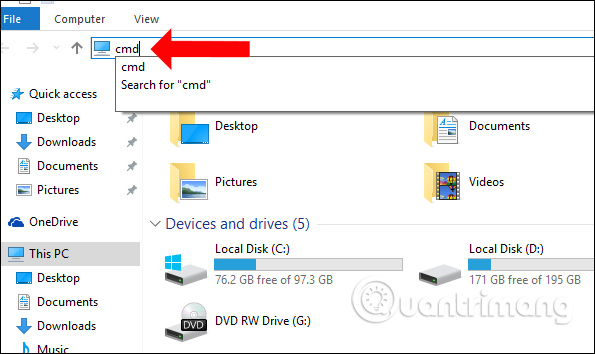
Ngay lập tức cửa sổ nhập dòng lệnh sẽ xuất hiện để bạn tiếp tục nhập lệnh.
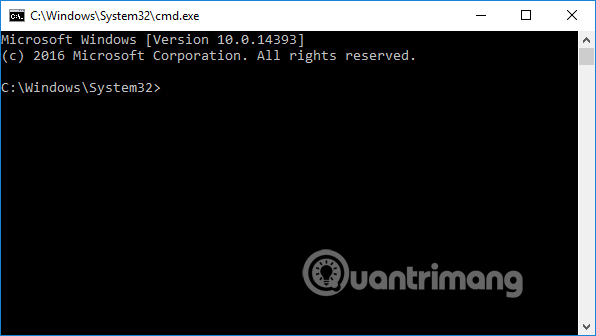
Lúc này trên thanh địa chỉ của Windows Explorer bạn sẽ thấy dòng địa chỉ mở cmd như hình.
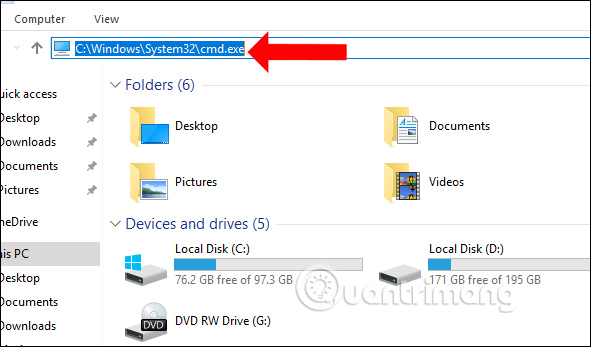
Chúng ta có thể thử với những dòng lệnh Run khác để kiểm tra khả năng hoạt động, thực hiện nhanh dòng lệnh Run từ thanh địa chỉ This PC. Chẳng hạn nhập regedit vào thanh địa chỉ và nhấn Enter cũng sẽ xuất hiện giao diện Registry Editor.
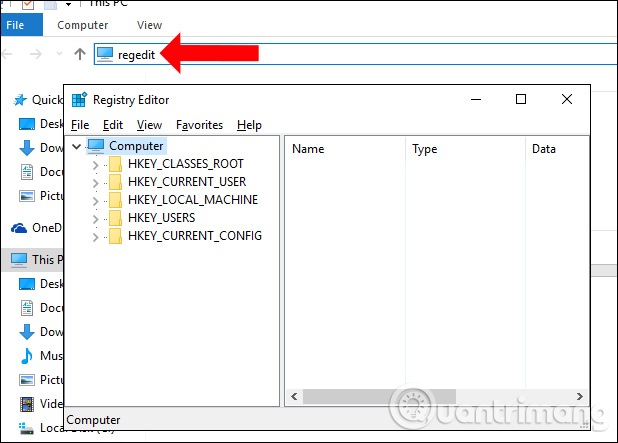
Vậy là bạn đã có thêm cách để thực hiện nhanh các câu lệnh Run mà không cần phải mở hộp thoại Run như cách làm thông thường. Chúng ta chỉ cần nhập đúng lệnh Run là được. Kết quả cũng hiển thị giao diện như khi thực hiện với hộp thoại Run.
Xem thêm:
- Mở nhanh các công cụ trong Control Panel với Run
- 21 thủ thuật Command Prompt có thể bạn chưa biết
- Cách tạo User mới trên Windows 10 bằng Computer Management và Control Panel
Chúc các bạn thực hiện thành công!
 Công nghệ
Công nghệ  AI
AI  Windows
Windows  iPhone
iPhone  Android
Android  Học IT
Học IT  Download
Download  Tiện ích
Tiện ích  Khoa học
Khoa học  Game
Game  Làng CN
Làng CN  Ứng dụng
Ứng dụng 






 Windows 11
Windows 11  Windows 10
Windows 10  Windows 7
Windows 7  Windows 8
Windows 8  Cấu hình Router/Switch
Cấu hình Router/Switch 









 Linux
Linux  Đồng hồ thông minh
Đồng hồ thông minh  macOS
macOS  Chụp ảnh - Quay phim
Chụp ảnh - Quay phim  Thủ thuật SEO
Thủ thuật SEO  Phần cứng
Phần cứng  Kiến thức cơ bản
Kiến thức cơ bản  Lập trình
Lập trình  Dịch vụ công trực tuyến
Dịch vụ công trực tuyến  Dịch vụ nhà mạng
Dịch vụ nhà mạng  Quiz công nghệ
Quiz công nghệ  Microsoft Word 2016
Microsoft Word 2016  Microsoft Word 2013
Microsoft Word 2013  Microsoft Word 2007
Microsoft Word 2007  Microsoft Excel 2019
Microsoft Excel 2019  Microsoft Excel 2016
Microsoft Excel 2016  Microsoft PowerPoint 2019
Microsoft PowerPoint 2019  Google Sheets
Google Sheets  Học Photoshop
Học Photoshop  Lập trình Scratch
Lập trình Scratch  Bootstrap
Bootstrap  Năng suất
Năng suất  Game - Trò chơi
Game - Trò chơi  Hệ thống
Hệ thống  Thiết kế & Đồ họa
Thiết kế & Đồ họa  Internet
Internet  Bảo mật, Antivirus
Bảo mật, Antivirus  Doanh nghiệp
Doanh nghiệp  Ảnh & Video
Ảnh & Video  Giải trí & Âm nhạc
Giải trí & Âm nhạc  Mạng xã hội
Mạng xã hội  Lập trình
Lập trình  Giáo dục - Học tập
Giáo dục - Học tập  Lối sống
Lối sống  Tài chính & Mua sắm
Tài chính & Mua sắm  AI Trí tuệ nhân tạo
AI Trí tuệ nhân tạo  ChatGPT
ChatGPT  Gemini
Gemini  Điện máy
Điện máy  Tivi
Tivi  Tủ lạnh
Tủ lạnh  Điều hòa
Điều hòa  Máy giặt
Máy giặt  Cuộc sống
Cuộc sống  TOP
TOP  Kỹ năng
Kỹ năng  Món ngon mỗi ngày
Món ngon mỗi ngày  Nuôi dạy con
Nuôi dạy con  Mẹo vặt
Mẹo vặt  Phim ảnh, Truyện
Phim ảnh, Truyện  Làm đẹp
Làm đẹp  DIY - Handmade
DIY - Handmade  Du lịch
Du lịch  Quà tặng
Quà tặng  Giải trí
Giải trí  Là gì?
Là gì?  Nhà đẹp
Nhà đẹp  Giáng sinh - Noel
Giáng sinh - Noel  Hướng dẫn
Hướng dẫn  Ô tô, Xe máy
Ô tô, Xe máy  Tấn công mạng
Tấn công mạng  Chuyện công nghệ
Chuyện công nghệ  Công nghệ mới
Công nghệ mới  Trí tuệ Thiên tài
Trí tuệ Thiên tài